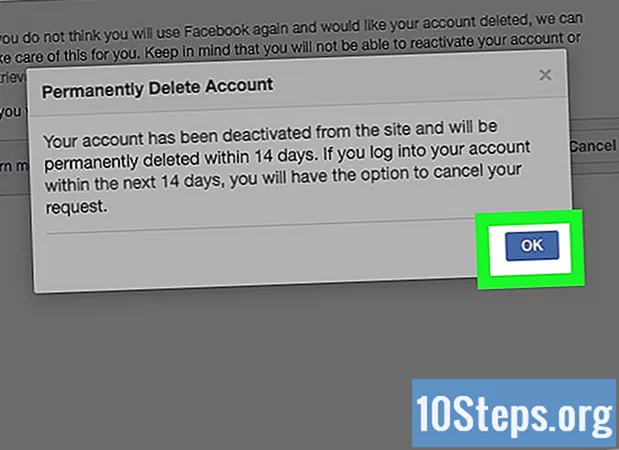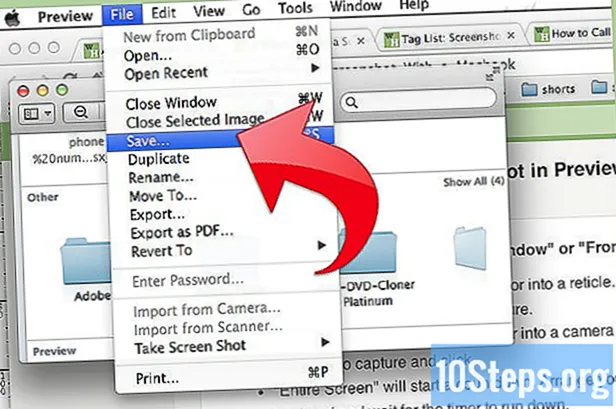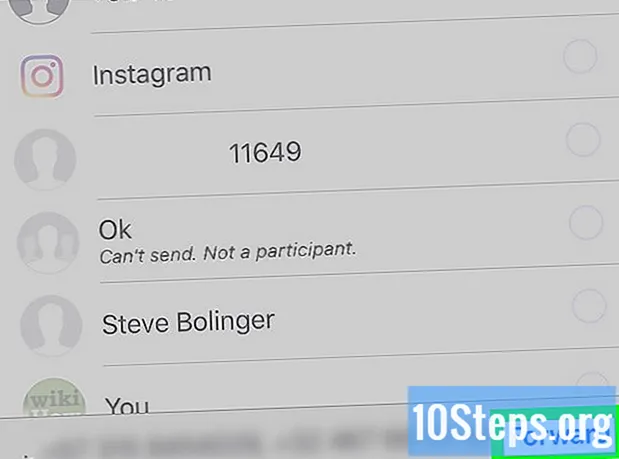
Contenuto
In questo articolo imparerai di più su tutti i modi per inviare un messaggio a più di un contatto WhatsApp, sia su iPhone, iPad o dispositivo Android. Affinché le persone possano chattare insieme, l'utente ha la possibilità di aggiungere 256 contatti a un gruppo, ma se preferisci che i destinatari non sappiano che invierai il messaggio a più di una persona, crea un "Mailing elenco". Infine, se vuoi condividere qualcosa da una conversazione esistente con alcuni amici, inoltra semplicemente il testo o l'immagine.
Passi
Metodo 1 di 5: creazione di una conversazione di gruppo (iPhone o iPad)
.

Selezionare Nuovo gruppo. Questo dovrebbe essere uno dei primi pulsanti, appena sotto la barra di ricerca.
Definisci quali contatti verranno aggiunti. Quando li tocchi, nel cerchio accanto al nome apparirà un segno di "visto" blu e bianco. Puoi scegliere fino a 256 utenti.

Scelta Il prossimo. L'opzione sarà nell'angolo in alto a destra della pagina.
Inserisci l'oggetto del gruppo. Può contenere fino a 25 caratteri.
- Per posizionare un'icona che rappresenti la conversazione, tocca il simbolo di una fotocamera nell'angolo in alto a sinistra della schermata. Seleziona un'immagine dal tuo dispositivo.

Nell'angolo in alto a destra dello schermo, tocca Creare.
Digita il messaggio. Innanzitutto, tocca lo spazio vuoto nella parte inferiore della pagina.
Premere l'icona "Invia", di un aereo di carta blu e bianco, nell'angolo inferiore destro dello schermo. Il messaggio sarà diffuso nel gruppo, in modo che tutti i membri possano leggerlo.
- Qualsiasi contatto può lasciare il gruppo in qualsiasi momento.
- Anche se c'è una persona nel gruppo che hai bloccato, tutto ciò che pubblica apparirà nelle conversazioni.
Metodo 2 di 5: creazione di una conversazione di gruppo (Android)
Apri WhatsApp sul tuo dispositivo Android. L'icona dell'app è un fumetto verde con un telefono bianco.
- Nelle conversazioni di gruppo, sarà possibile inviare un messaggio a più contatti contemporaneamente. Allo stesso modo, avranno la possibilità di leggere, pubblicare e rispondere a qualsiasi messaggio nel gruppo.
- Per evitare che le persone sappiano di essere state aggiunte a un gruppo, utilizzare il metodo "Creazione di un elenco di trasmissione (Android)".
Cerca un'icona a tre punti ⁝ nell'angolo in alto a destra dello schermo. Selezionalo.
Adesso scegli Nuovo gruppo. Apparirà un elenco di contatti.
Definisci quali utenti verranno aggiunti al gruppo. È possibile scegliere fino a 256 persone e quando se ne seleziona una, il cerchio accanto al nome sarà blu.
Tocca l'icona della freccia verde. L'elenco dei membri verrà archiviato.
Determina l'argomento del gruppo. Può contenere fino a 25 caratteri.
- Per associare un'icona al gruppo, tocca una fotocamera (angolo in alto a sinistra). Quindi, scegli un'immagine dal tuo smartphone o tablet.
Tocca il segno di spunta verde per creare il gruppo.
Componi il messaggio. Per prima cosa, premi sull'area vuota nella parte inferiore dello schermo.
Seleziona l'icona "Invia", da un piano di carta verde e bianco (angolo in basso a destra). Il messaggio verrà inviato a tutti i membri del gruppo.
- Tieni presente che qualsiasi materiale pubblicato dagli utenti che sono stati bloccati da te apparirà comunque nelle conversazioni di gruppo.
- Ogni persona può lasciare il gruppo in qualsiasi momento.
Metodo 3 di 5: creazione di un elenco di trasmissione (iPhone o iPad)
Apri WhatsApp su un dispositivo iOS. Tocca l'icona verde, con all'interno un fumetto e un telefono. Attraverso le liste di trasmissione, lo stesso messaggio può essere attivato a più contatti senza la necessità di avviare una conversazione di gruppo.
- Fondamentalmente, l'effetto è lo stesso dell'invio dello stesso messaggio a persone diverse, ma manualmente. Verranno create chat individuali tra te e il destinatario, non un gruppo numeroso per più utenti, che non sapranno che hai inviato lo stesso messaggio ad altri.
- Solo le persone con il tuo numero memorizzato in "Contatti" riceveranno i messaggi tramite trasmissione.
Tocca la scheda Conversazioni. Sarà nella parte inferiore dello schermo ed è rappresentato da due icone vocali.
Entra Elenco di trasmissione. L'opzione sarà in "Conversazioni", vicino all'angolo in alto a sinistra dello schermo.
Scegli Nuovo elenco in fondo alla pagina. Si aprirà l'elenco dei contatti.
Determina chi verrà aggiunto all'elenco. Quando ne tocchi uno, nel cerchio accanto al nome viene visualizzato un segno di spunta blu e bianco. È possibile aggiungere fino a 256 contatti.
- Non si accorgeranno di essere stati inseriti in una lista di trasmissione.
Toccare Crearenell'angolo in alto a destra dello schermo. L'elenco verrà salvato e verrà avviato un nuovo messaggio.
Scrivilo e tocca l'icona "Invia". Componi il messaggio nel campo vuoto e trova il simbolo di un aeroplano di carta nell'angolo in basso a destra dello schermo per lanciarlo a tutti i membri della lista di trasmissione.
Metodo 4 di 5: creazione di un elenco di trasmissione (Android)
Apri WhatsApp su un dispositivo Android. Tocca l'icona verde, con all'interno un fumetto e un telefono bianco. Con le liste di trasmissione è possibile inviare lo stesso messaggio a più persone, ma senza la creazione di un gruppo; ogni contatto continuerà ad essere separato da una conversazione privata.
- Inviare un messaggio a un elenco di trasmissione ha lo stesso effetto di quando un utente lo invia individualmente e manualmente a ciascuna persona. Nessun destinatario saprà che è stato inviato anche ad altri.
- Tuttavia, solo le persone nell'elenco dei contatti riceveranno messaggi dall'elenco di trasmissione.
Tocca il pulsante del menu. È rappresentato dall'icona a tre punti ⁝ nell'angolo in alto a destra dello schermo.
Selezionare Nuova trasmissione. Verrà visualizzato un elenco dei tuoi contatti.
Controlla quali persone dovrebbero essere aggiunte al gruppo di trasmissione. Dopo aver toccato un nome, nel cerchio accanto apparirà un simbolo di "spunta" blu e bianco. Puoi scegliere fino a 256 contatti.
- Nessuno di loro saprà di essere nell'elenco di trasmissione.
Toccare il pulsante verde "segno di spunta". L'elenco verrà salvato e potrai scrivere l'annuncio.
Scrivi il messaggio nel campo bianco e tocca l'icona "Invia". Una volta che hai finito, premi il simbolo dell'aereo di carta verde e bianco nell'angolo in basso a destra dello schermo e tutte le persone nell'elenco di trasmissione riceveranno il tuo messaggio.
Metodo 5 di 5: inoltro di un messaggio a più contatti
Apri WhatsApp sul tuo smartphone o tablet. È rappresentato dall'icona di un fumetto verde e bianco con all'interno un telefono bianco.
- Con questo strumento, un singolo messaggio può essere inoltrato a un massimo di cinque contatti.
- Il metodo funziona su qualsiasi dispositivo Android o iOS.
- Ad esempio: hai scattato una foto divertente e vuoi condividerla. Basta inoltrare l'immagine a cinque persone contemporaneamente, il che è molto più pratico che inviarla singolarmente.
Apri la conversazione in cui il messaggio viene inoltrato. Tocca la scheda "Conversazioni" per visualizzarle.
Tocca e tieni premuto il dito sul post che desideri condividere con gli altri. Dopo pochi istanti, le icone appariranno nella parte superiore dello schermo.
Nella barra superiore della pagina, trova e fai clic su una freccia. Si aprirà l'elenco dei contatti.
Seleziona fino a cinque persone. Se è necessario inviare il contenuto a più persone, è sufficiente ripetere i passaggi di questo metodo dopo averlo inoltrato per la prima volta. Con ciascuno di questi contatti inizierà una conversazione individuale.
A seconda della versione di WhatsApp, scegli Invia o Inoltrare. Il messaggio verrà consegnato ai destinatari selezionati.
Suggerimenti
- I membri del gruppo possono abbandonarlo in qualsiasi momento, mentre i destinatari delle liste di trasmissione devono rimuovere il telefono, dall'app “Contatti”, del soggetto che sta attivando i post, in modo da non ricevere ulteriori messaggi da lui.
- Le conversazioni di gruppo hanno diverse opzioni di personalizzazione. Fare clic qui e qui per saperne di più sulle funzionalità offerte.